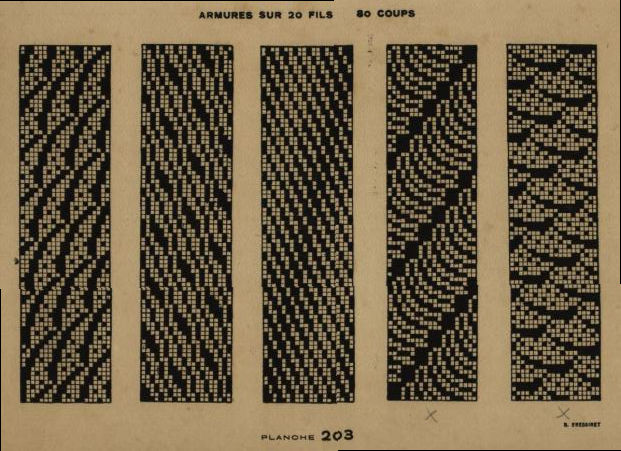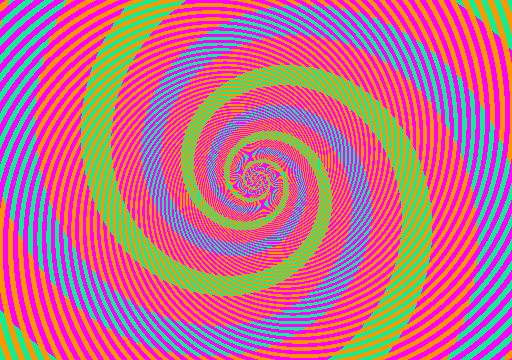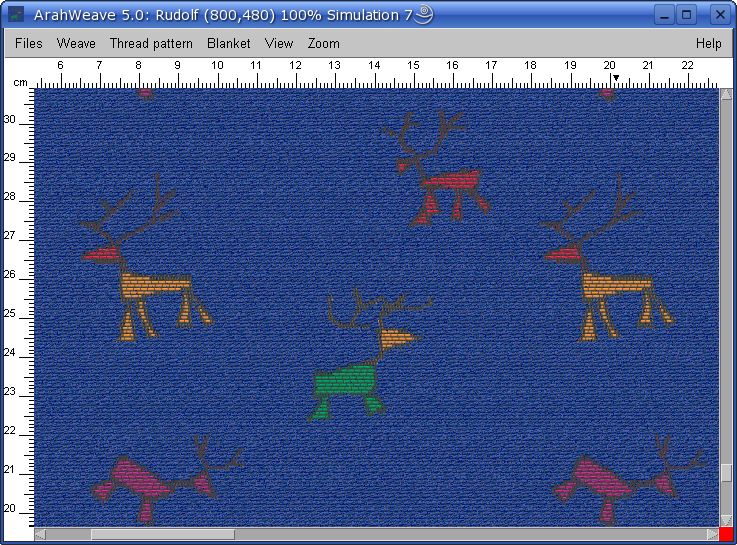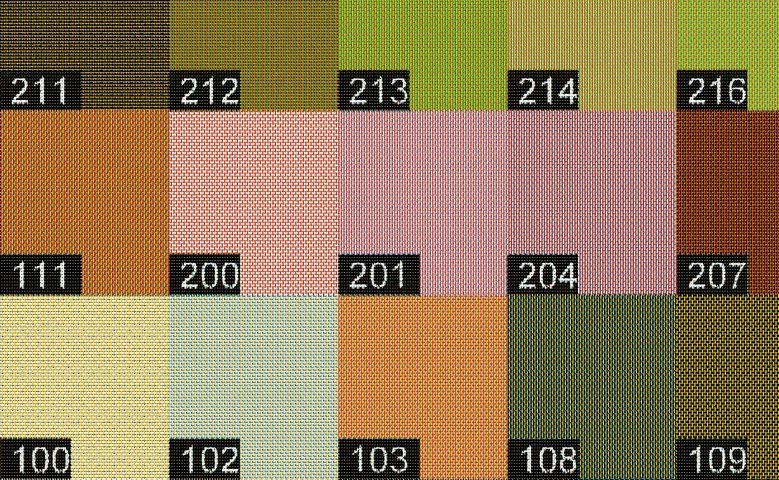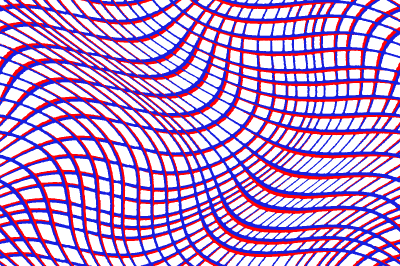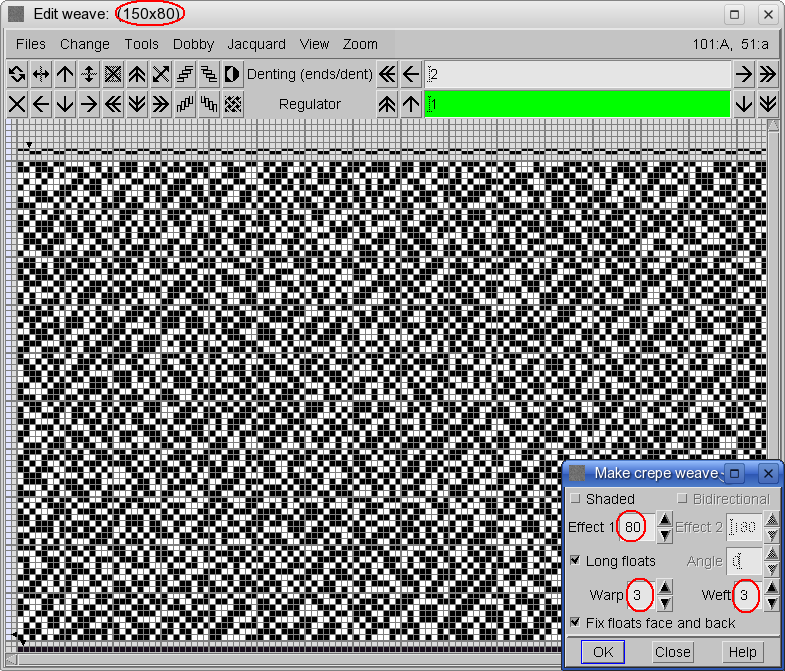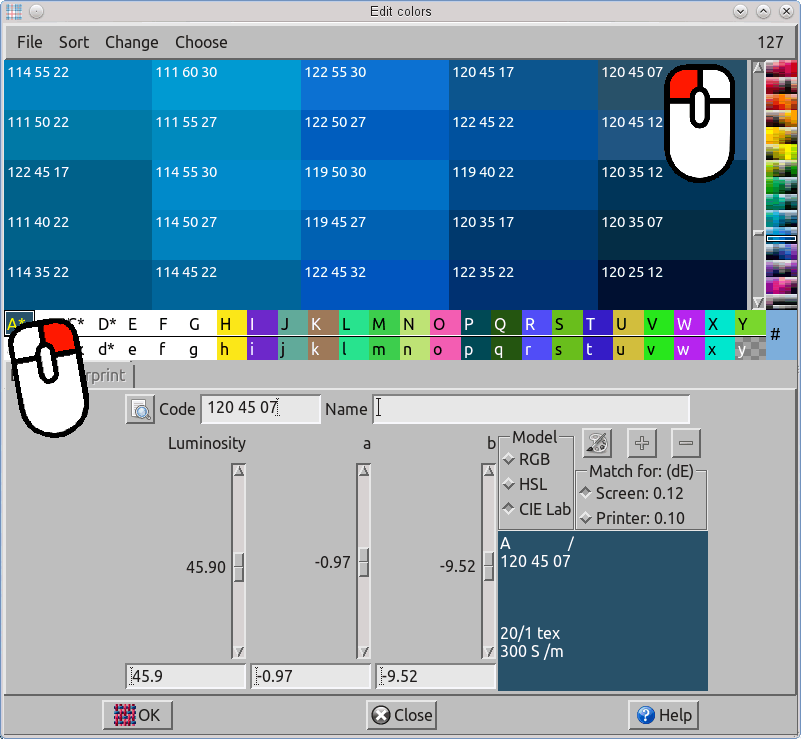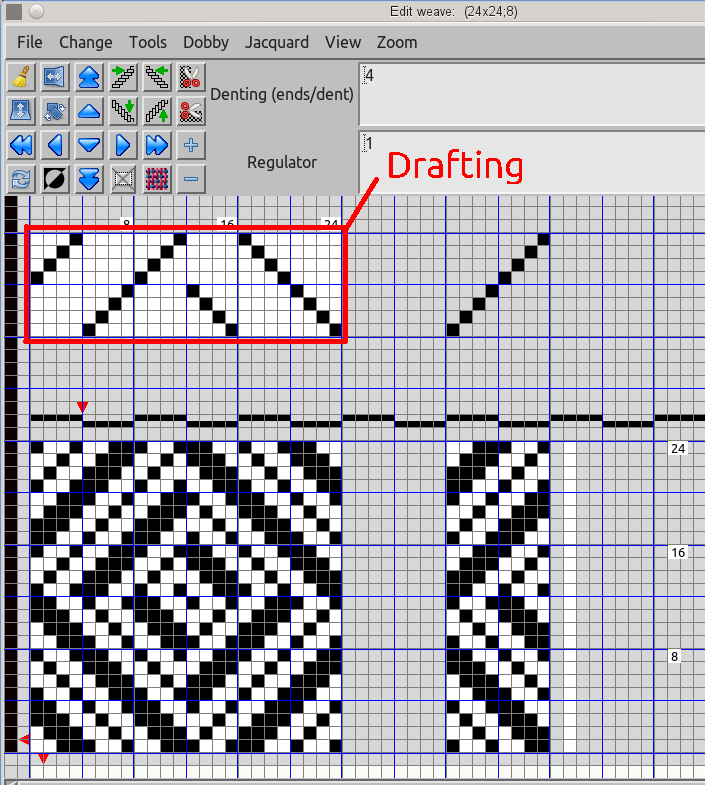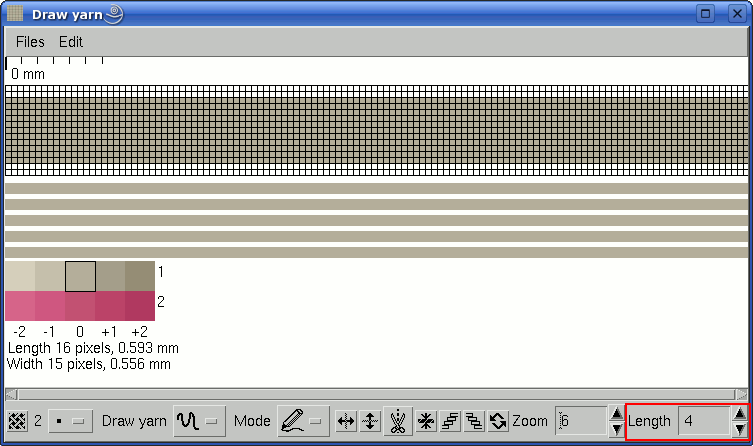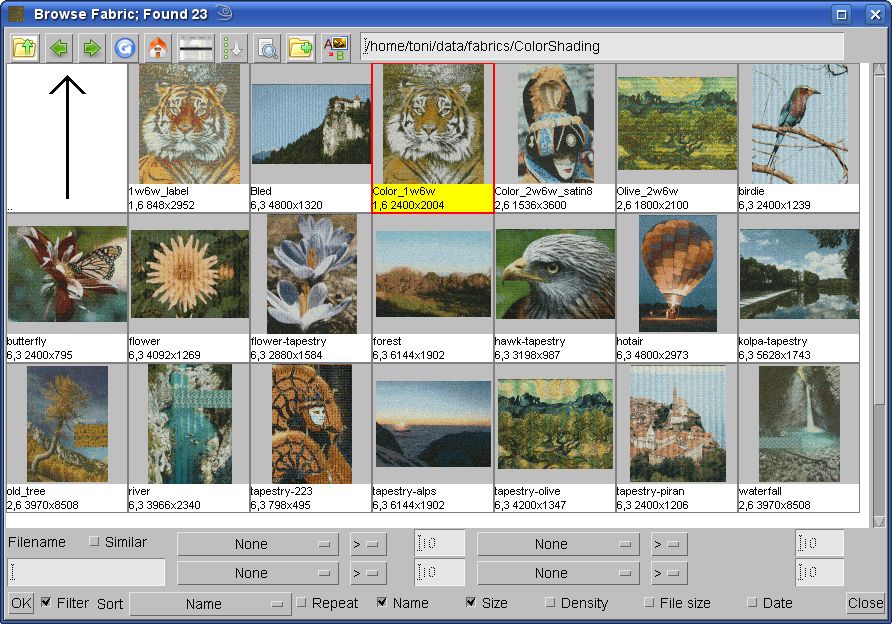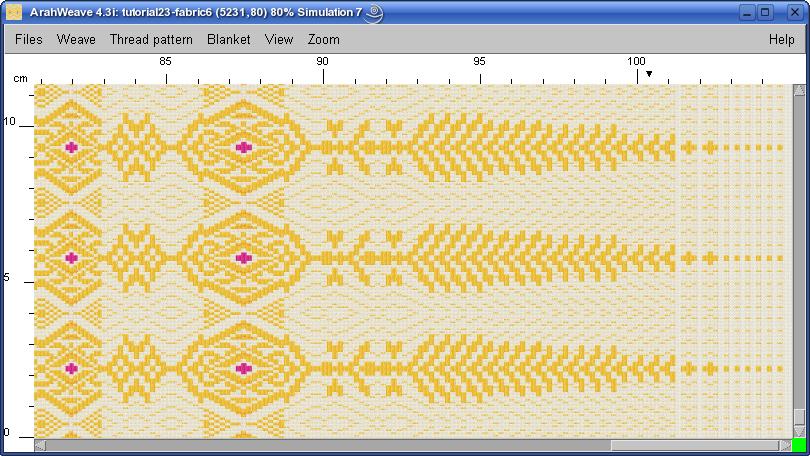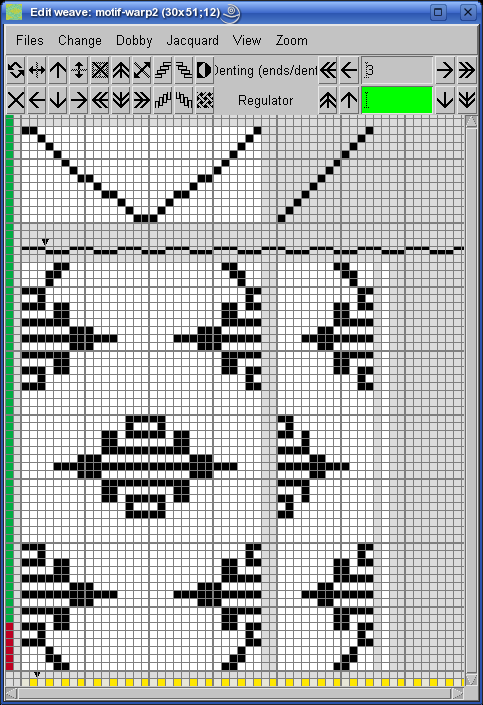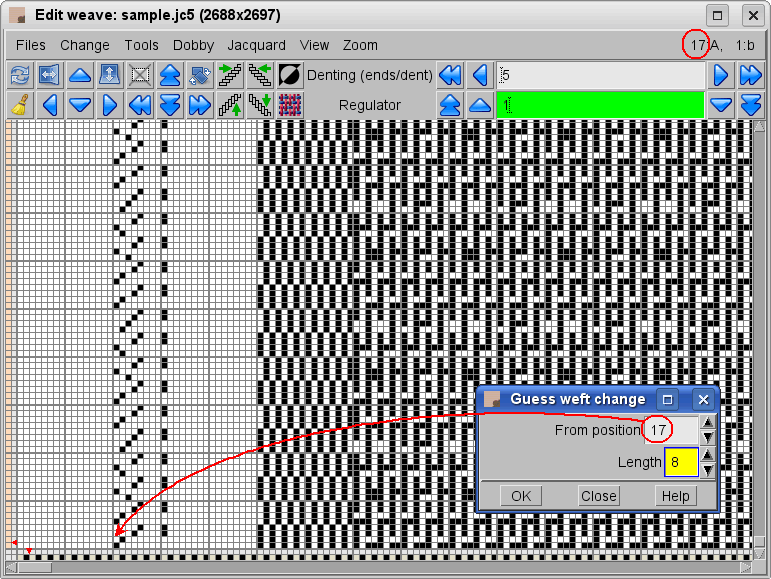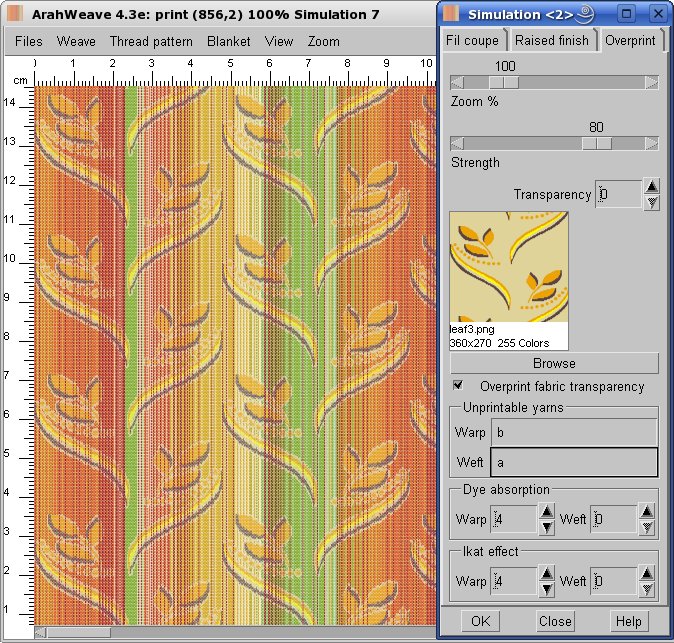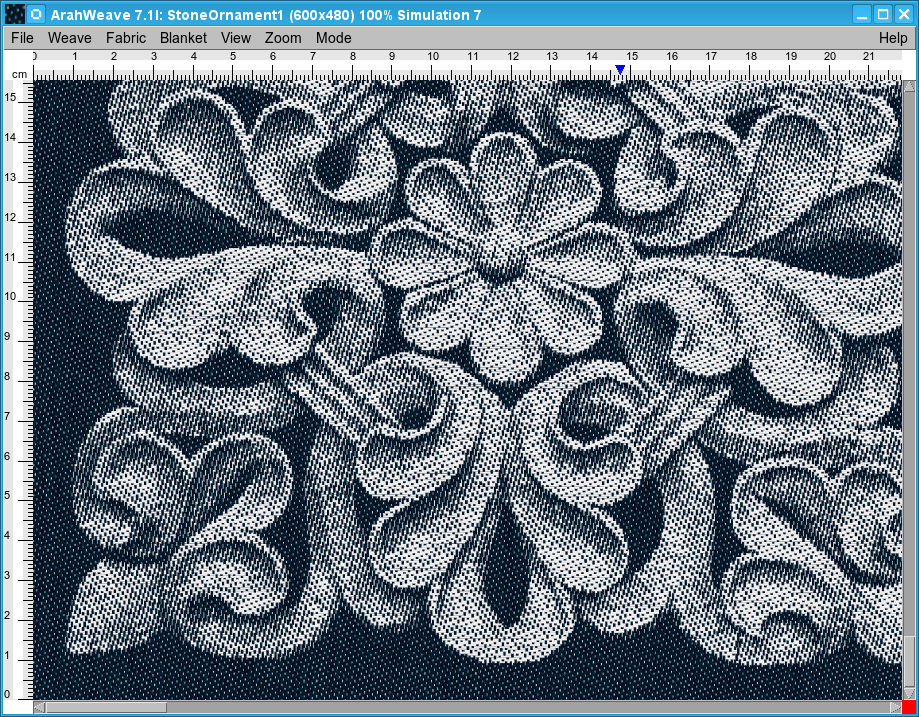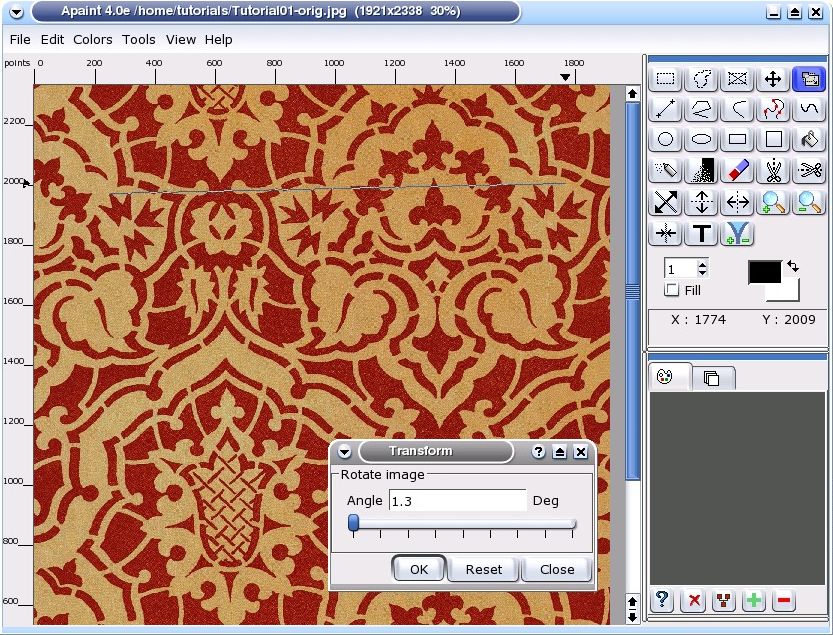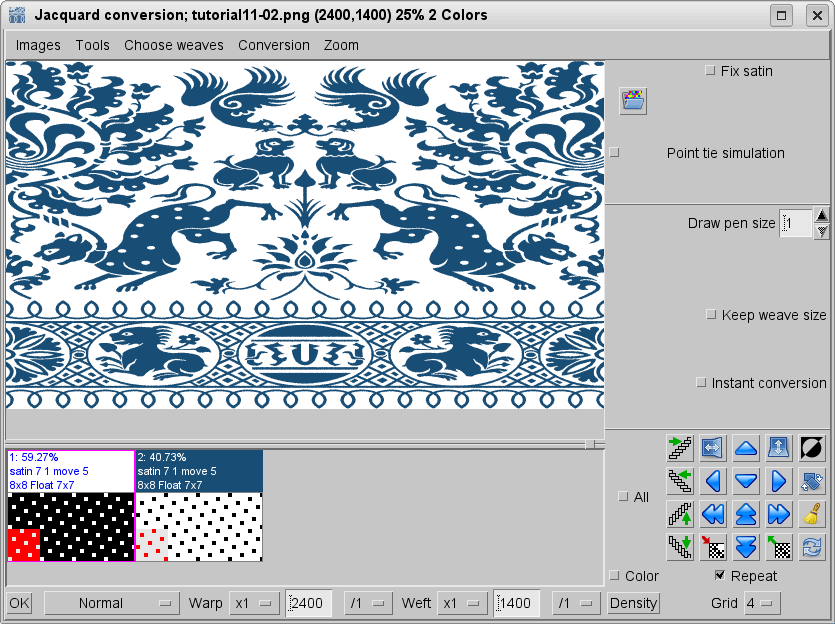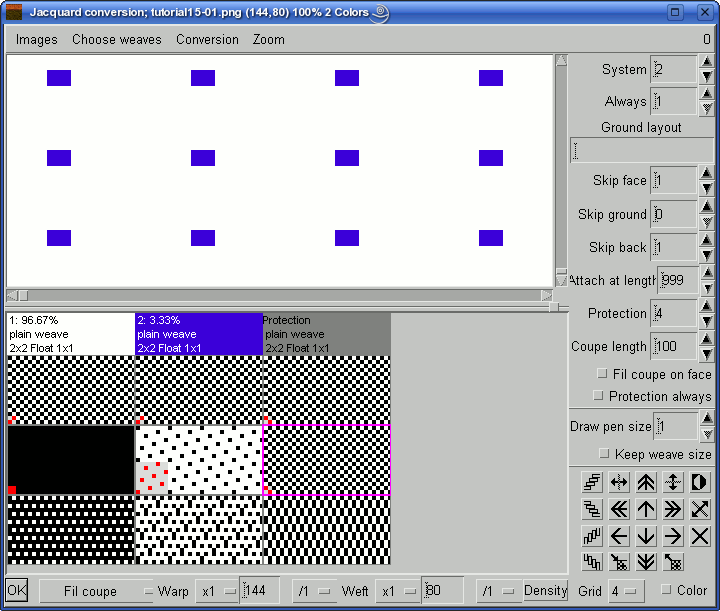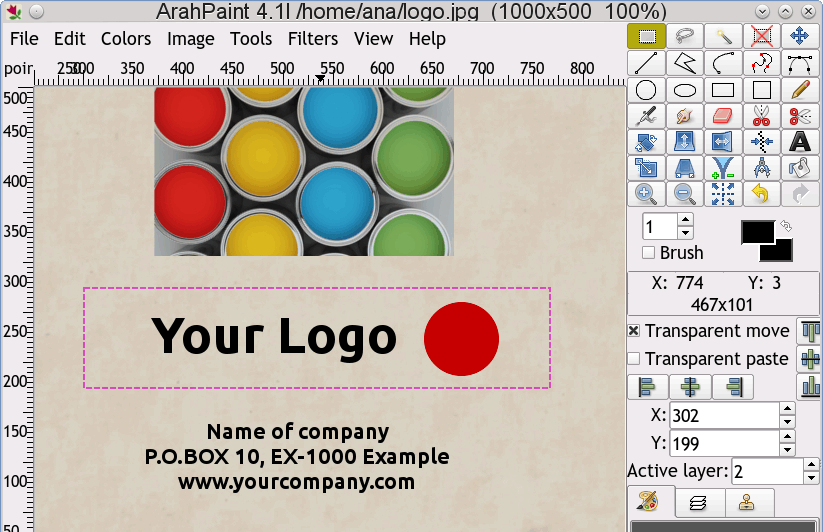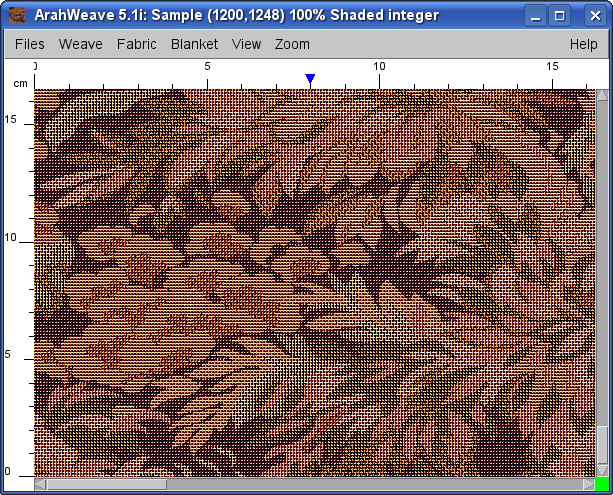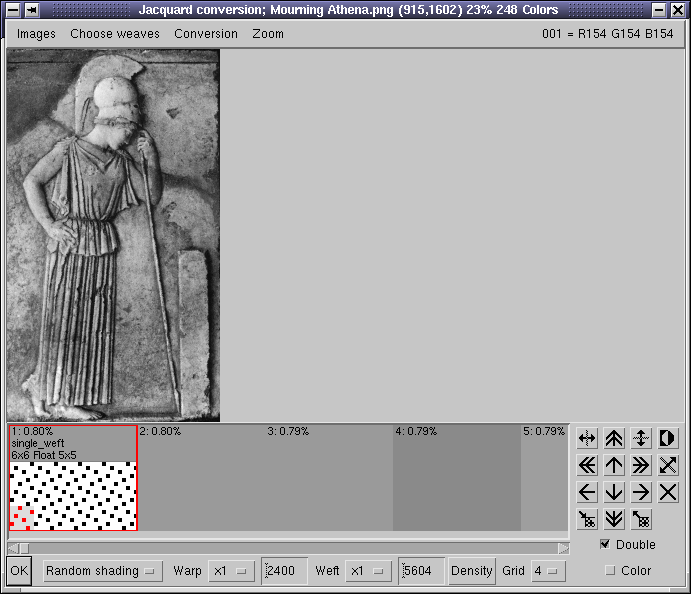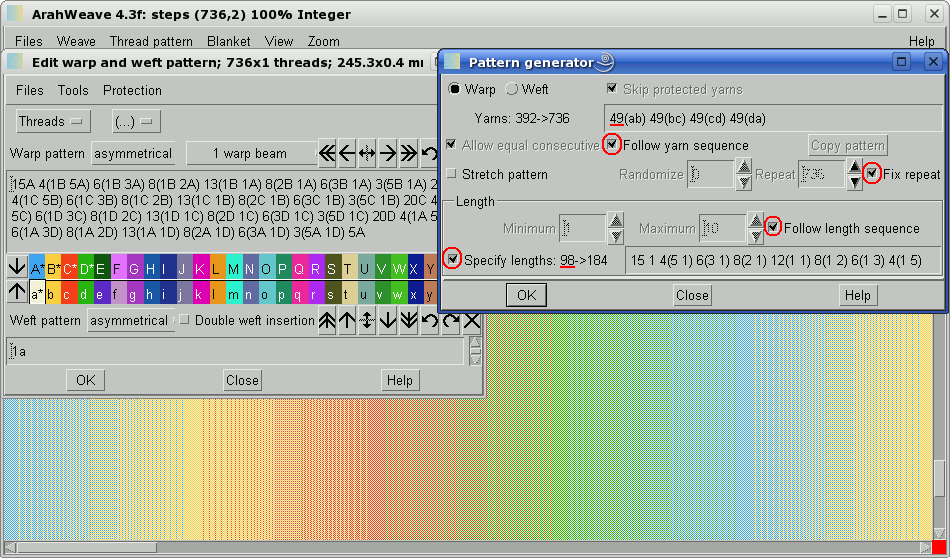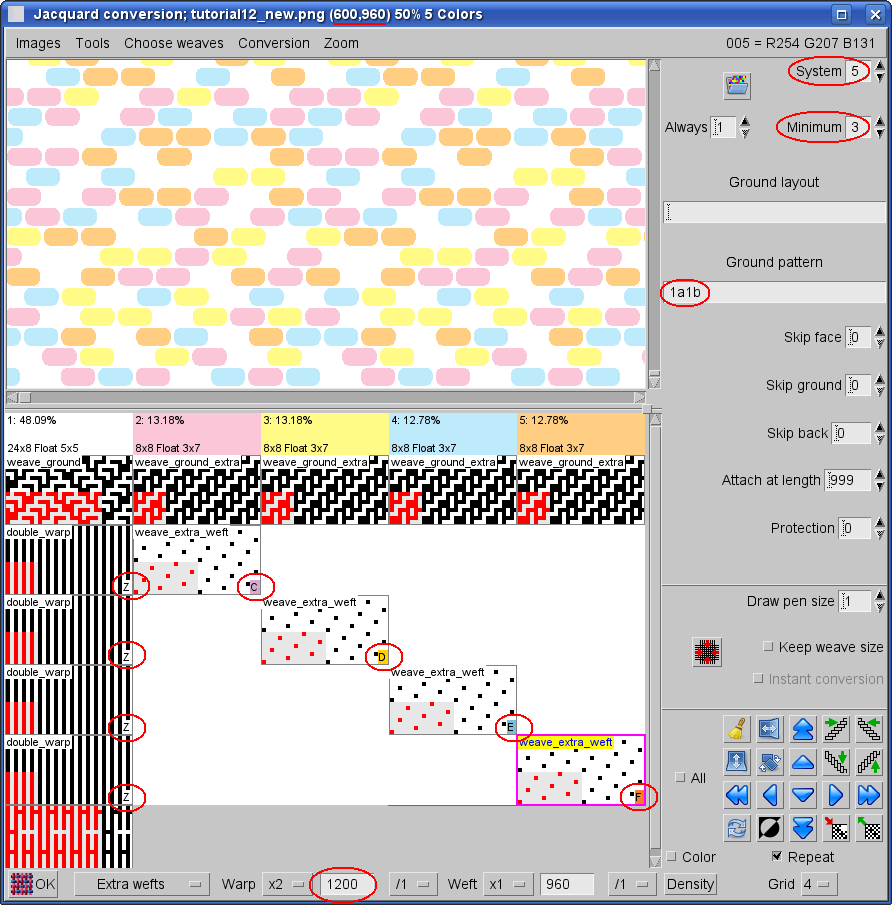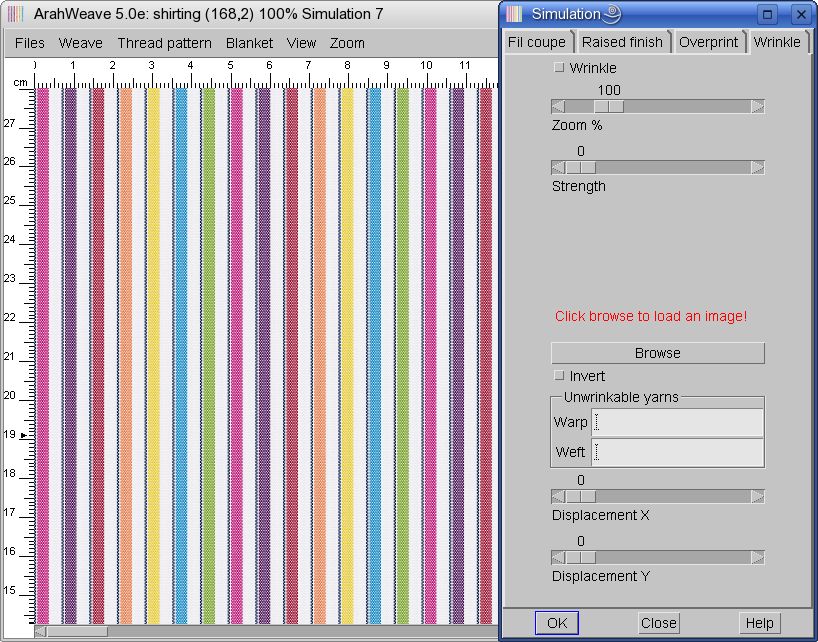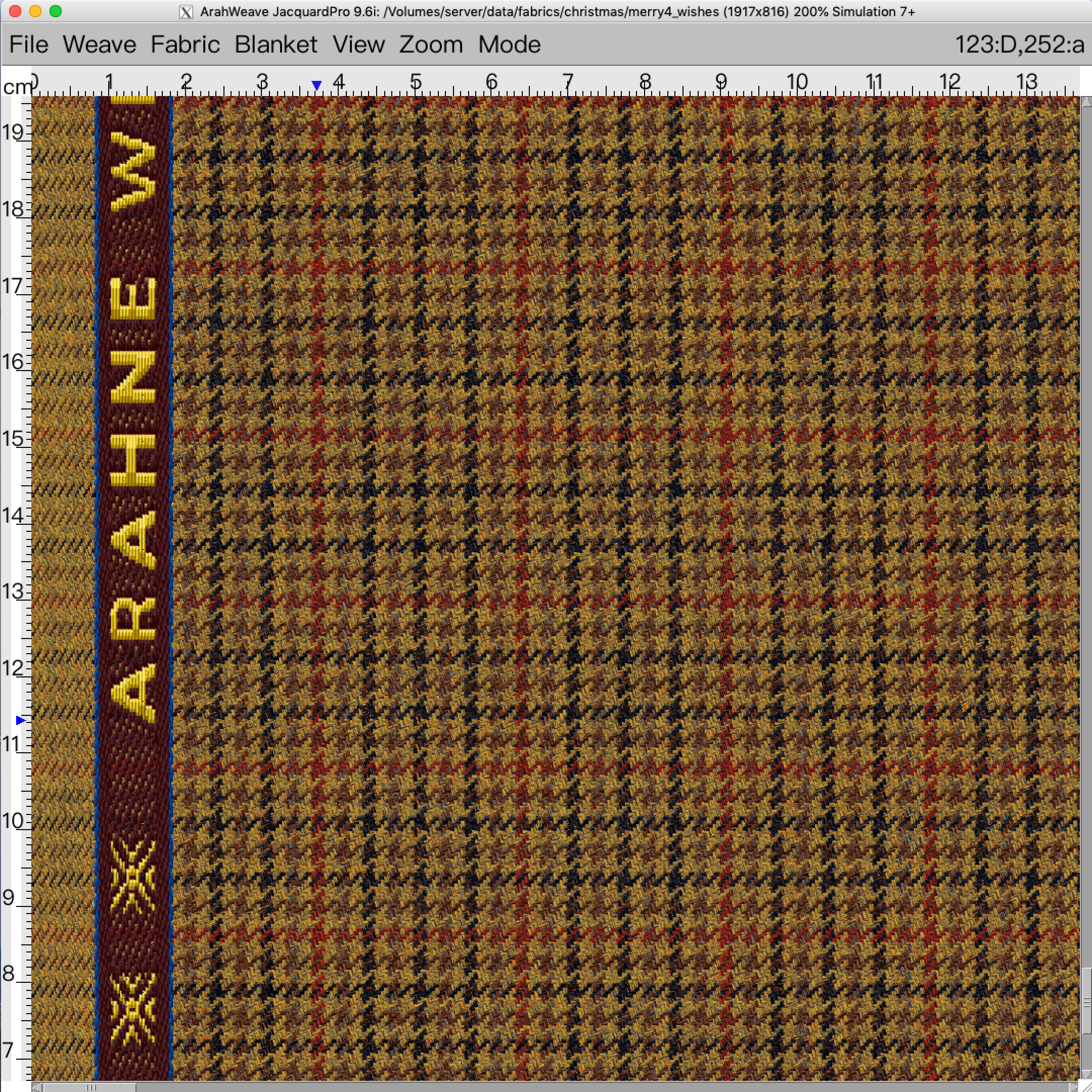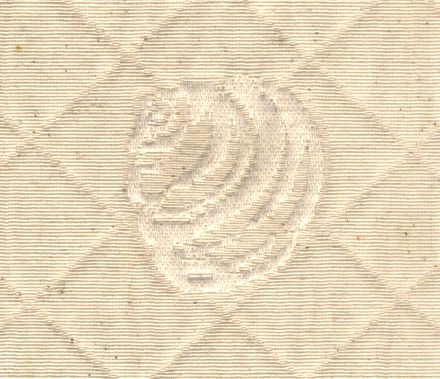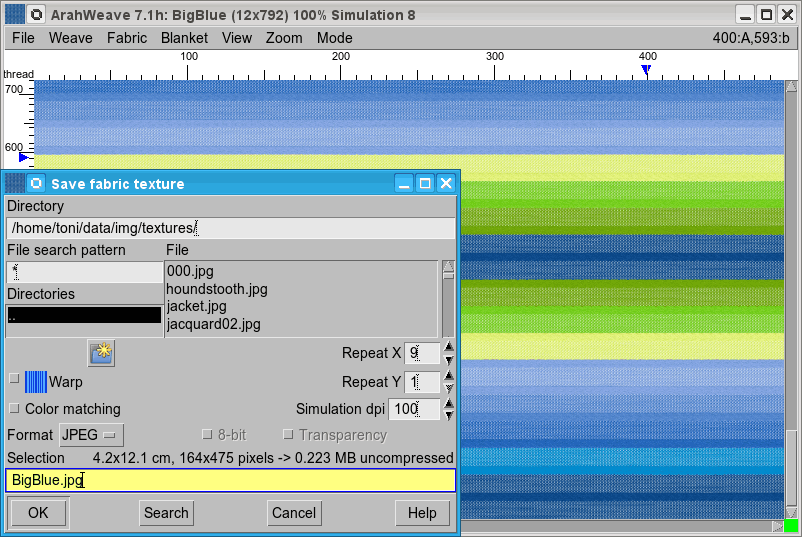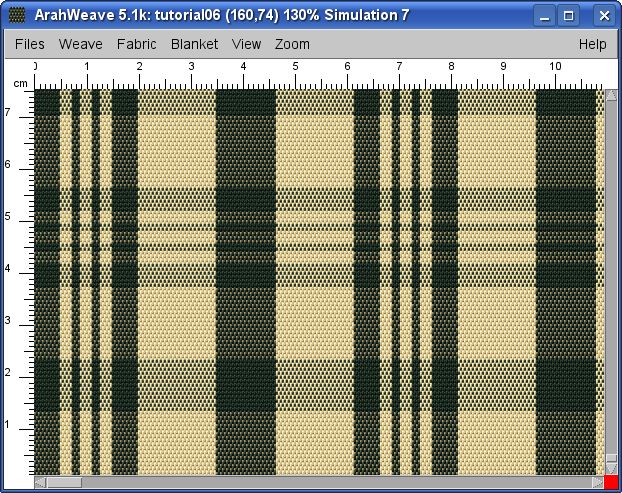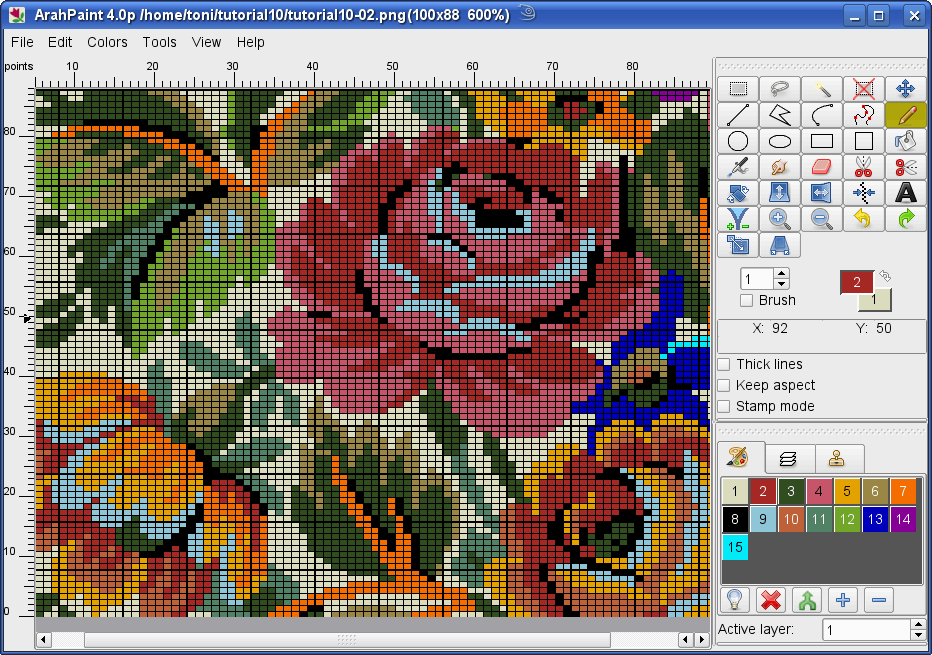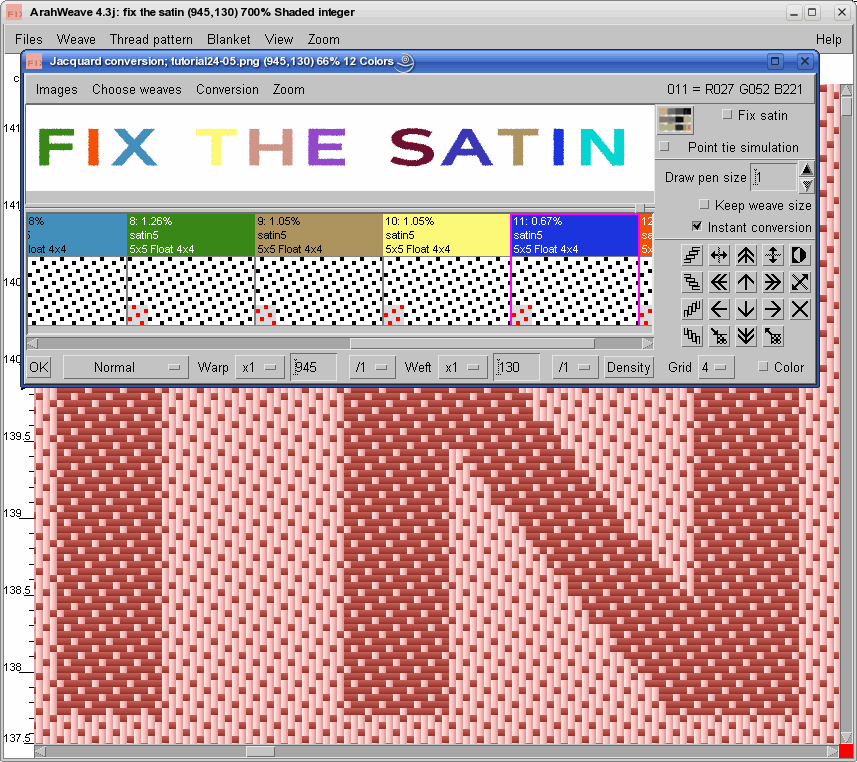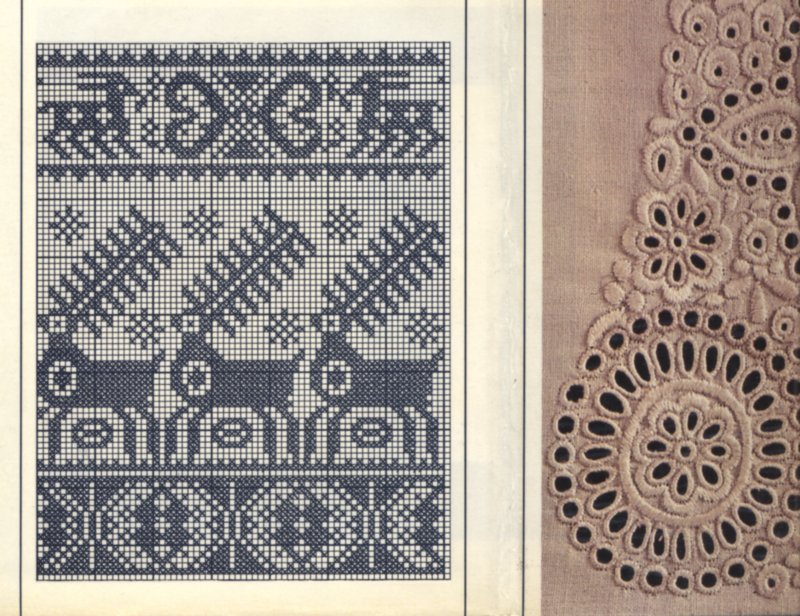教程
使用ArahWeave美化您的织物
用ArahWeave制作标签
首先,您必须为标签制作图像。标签包含公司名徽标,您可以扫描名片获取公司徽标。在ArahPaint软件中载入扫描图像。然后按矩形选区图标 ,用鼠标选择徽标区域。再选择图像—缩到选区。
,用鼠标选择徽标区域。再选择图像—缩到选区。
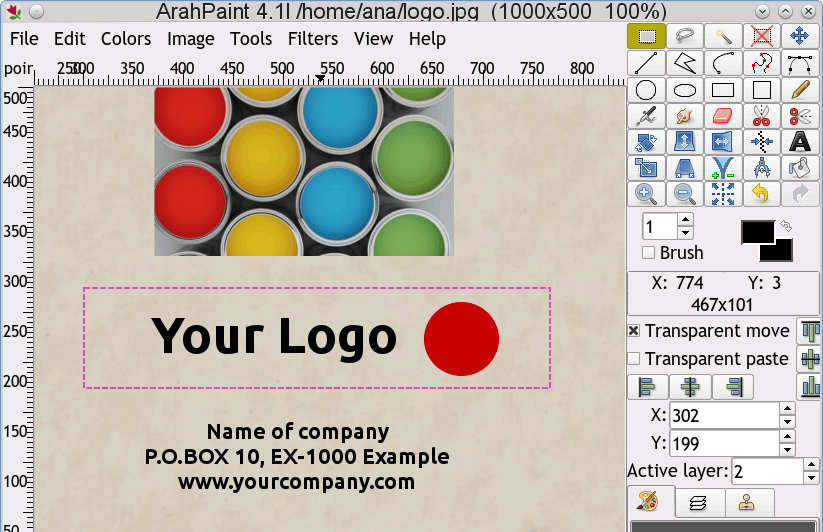
首先选择色彩—转换— 24->8将图像模式转换为索引色。然后将颜色数减到3。选择色彩—减色。按住Shift键,鼠标指针将会变为取色工具。单击选中图像中的红色、白色和黑色区域,按确定键。确保字母中的所有像素均为黑色,且圆圈中的所有像素都是红色,否则需要手动更正。
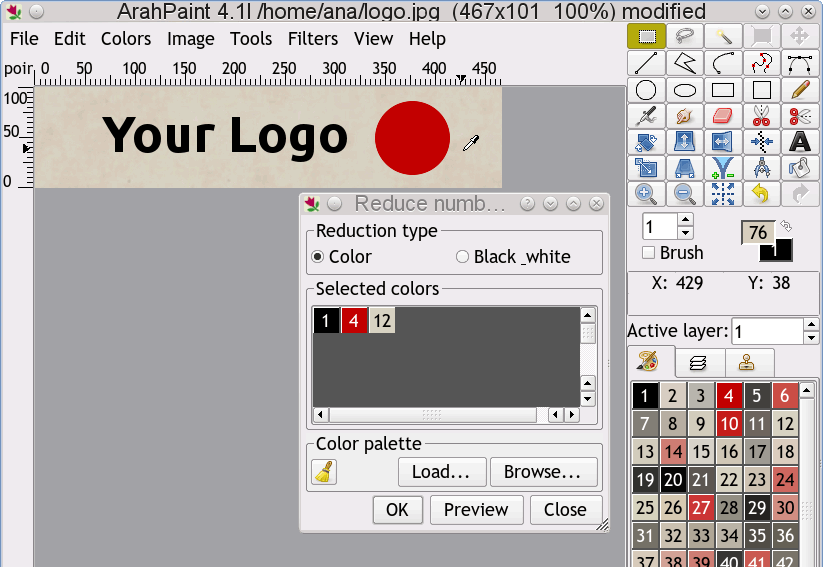
然后将图像旋转90度,垂直织造标签。
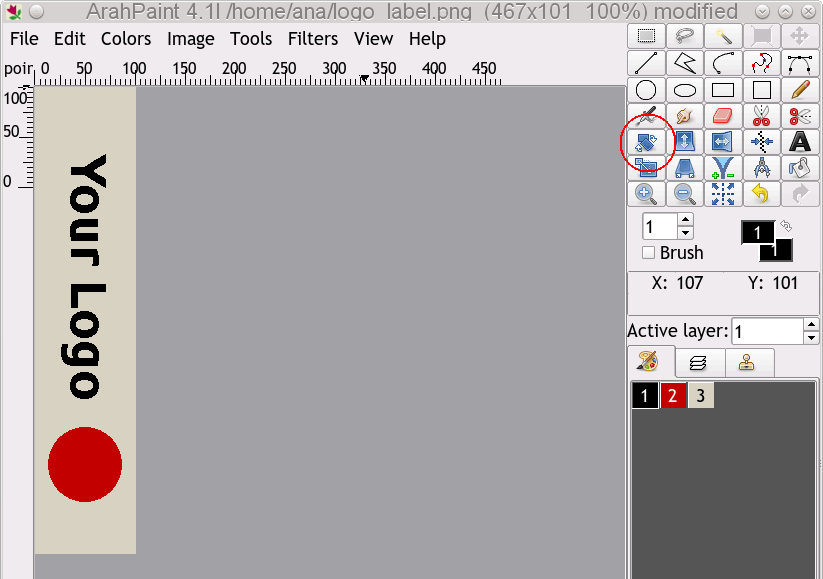
.
应根据经纬纱密度计算图像尺寸。转到视图—循环大小,输入正确的密度。在我们给出的例子中,经纱为90根/厘米,纬纱为50根/厘米。
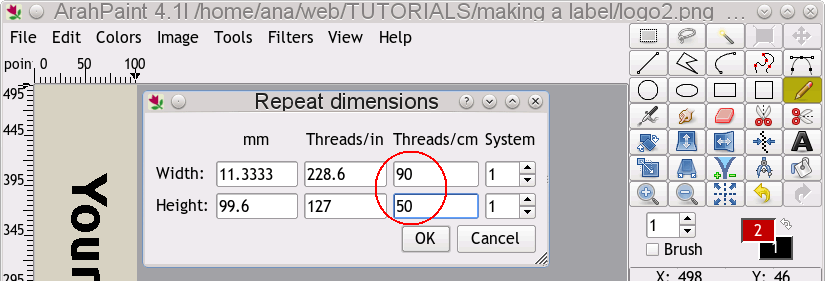
我们希望标签中的经纱数量(没有镶边)为144根,表示图像的宽度为144像素。那么就转到图像—调整图像,输入新宽度144,然后单击密度按钮。软件将根据织物密度计算高度,计算结果为391。修正高度数值使其可以被纬纱数量整除。我们将使用三组纬纱,因此正确的高度数值为390像素。
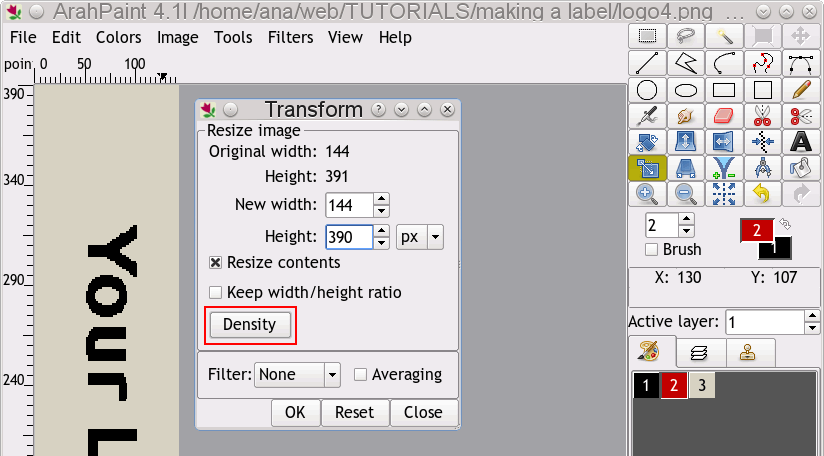
制作好的标签如图。准备就绪,可以用于大提花纹样转换。
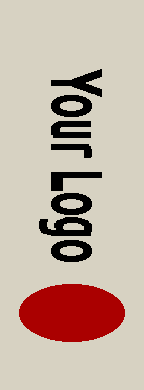
打开ArahWeave 这一CAD软件进行织造。选择织物组织—大提花纹样转换,打开新窗口。选择纹样—载入纹样,即可载入纹样。在窗口左下角的转换类型选择花纬。将纱线组数设为3,因为我们会在标签中使用三种不同的纬纱:一种用于地组织,另外两种用于花纬。将花组织浮点掠过数设为3,表示如果组织点比三根纱线更接近花纬效应内边界(在我们的示例中为黑色字母和红色圆圈处),则软件不会插入组织点。将背组织浮点掠过数设为2,表示如果该组织点比两点更接近字母或圆圈的外边界,则不会插入组织点。将清晰正面设置为5,表示经面效应长度小于5时,不会插入组织点。这样获得的效果更清晰。
现在你必须为每根纬纱载入合适的组织,那么:地组织纬纱使用平纹组织,三组花纬则使用缎纹组织8。对于标签背面的附属纬纱则可以使用缎纹组织32。要输入组织,就在组织区域双击鼠标,用快捷方式插入组织(2 =平纹组织,8 =缎纹组织8)。要制作缎纹组织32,首先要输入缎纹组织8,然后按CTRL + 2将其放大。
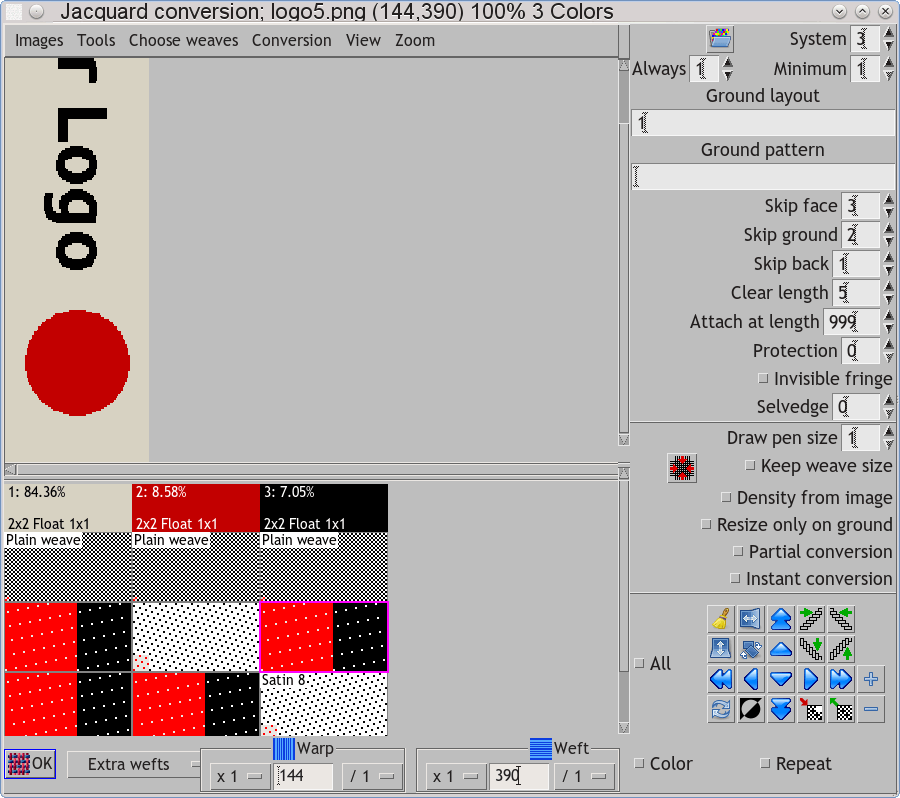
载入所有组织并设置好所有参数后,按确定键即可获得大提花织物。软件会将纬纱循环乘以3,但不会在不需要的地方插入组织,十分智能。因此,我们需要移除漂浮在整个织物幅宽内的用不上的纬纱——按下去除花经/花纬按钮。此时就得到了组织最终尺寸。软件会自动写入正确的纬纱排列并将停撬置于正确位置。
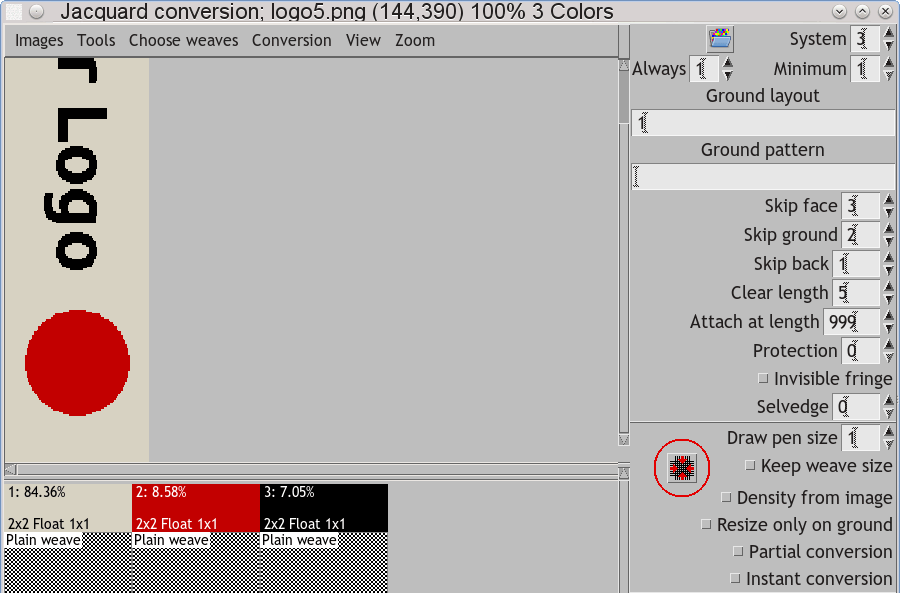
接下来您要准备织造的样品。选择织物组织—制作纹板,根据您的大提花和织机插入配置。根据您的织机规格,确保停撬的位置正确,纹针数量和纬纱字节正确。
要进行模拟,必须选择设定经纬密度—根据技术数据计算经纬密度,然后选择织物规格—纱线用量,设置正确参数。